WPS能够转成Office吗?用迅捷PDF在线网站把WPS转Office
日常的工作或学习中,我们会经常用到WPS和Microsoft office这两种办公软件,虽然它们有些相似之处,但是它们是两个独立的软件。有时我们使用Microsoft office会发现,WPS的文件在电脑中是不可以打开或者出现一些兼容性的问题,这种情况下,大家可以学习WPS转Office的技能。

有不少小伙伴曾经问到WPS能够转成Office吗?其实是可以的,并且操作也是挺简单。今天就来给大家分享一下,有需要的小伙伴可以一起学习试试啊!
WPS怎么转成Office?
1、打开浏览器,将需要的迅捷PDF在线网站打开;
2、然后在网站中点击“WPS转office”功能,即可跳转到对应功能页面;
3、在WPS转Office的功能中上传即将转换的WPS相关文件,之后再点击转换的按钮;
4、预览转换后文件,确认文件内容无误,选择对应的下载按钮,进行下载即可。
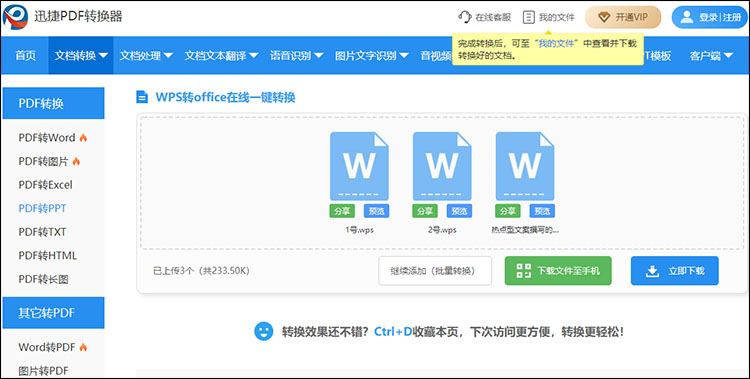
大家在上传文件时要注意文件的格式,不对应格式的文件是不能转换的。另外转换好的文件,可以在下载页面进行下载,也可以在“我的文件”中下载转换前后的文件。
在线转换优点:
WPS转Office在线版工具可以轻松的实现相关文件的转换;
并且不同版本间的WPS文件,在快速实现一键转换时,原WPS文件中的排版和元素一类内容均是可以保存的。
在线PDF网站默认转换Microsoft office格式是什么?
Microsoft office Word是由WPS中后缀名为“.wps”的文件转换而来的,其中转换后的Word文件默认的格式是doc。
Microsoft office Excel是由WPS中后缀名为“.et”的表格文件转换而来的,其中转换后的Excel表格默认的格式是xls。
Microsoft office PPT是由WPS中后缀名为“.dps”的演示文档转换而来的,转换后的PPT演示稿默认的格式是ppt。
相关文章
WPS文档怎么转换成PDF格式?教你2种方法快速完成WPS转换
办公人员在办公时经常会接触到WPS文档,但没有安装WPS软件的小伙伴,应该是不好打开此类文件的,其实我们只要学会WPS转PDF的操作,就可以查看对应文件中的内容。
如何把WPS文档转换成PDF?推荐WPS在线转换方法
当WPS的文件在不同的设备上打开时,内容会出现排版错乱或乱码的现象。其实我们学会WPS转PDF的操作就可以减少WPS内容错乱的情况了,今天小编给大家分享下如何把WPS文档转换成PDF。
WPS转换Excel文档怎么转?教你学会3种电脑转换方法
大家现在知道WPS转换Excel文档怎么转吗?如果有小伙伴不会转换的话,可以跟着小编学习具体操作试试。如果打不开WPS的文件时,可以将WPS的文件转换成Office文件,随后就可以直接在电脑上阅览相应文件了。
WPS转PDF怎么转?教你2种实用的WPS转PDF方法
大家知道WPS转PDF怎么转吗?不清楚的小伙伴可以跟着学学,今天小编给大家分享2种实用的WPS转PDF方法。大家感兴趣的话,可以看看WPS转PDF具体的转换操作哦。
WPS转PDF怎么转?两种转换方法教你轻松搞定
WPS转PDF是我们日常工作中的一项文件转换任务,刚刚入职的新人可能会对WPS的转换不太熟悉,没关系,大家需要的话,可以跟着小编学习下WPS转PDF怎么转。以下给大家分享两种简单的转换方法哦!

 ”
” ”在浏览器中打开。
”在浏览器中打开。

